Ang clipboard ay isang uri ng pansamantalang memorya, ang pangunahing gawain na kung saan ay upang ilipat o kopyahin ang data. Bilang panuntunan, ang data ay mga teksto, ang kanilang mga fragment, sa madaling salita, simbolo. Gayunpaman, gamit ang clipboard, maaari mo ring ilipat at kopyahin ang anumang uri ng data, kabilang ang mga application, media, archive, at iba pa. Sa kasong ito, ang landas sa orihinal na file ay nakasulat sa clipboard at ang utos ay ibinigay upang i-paste sa ibang lokasyon sa hard disk o sa panlabas na media.
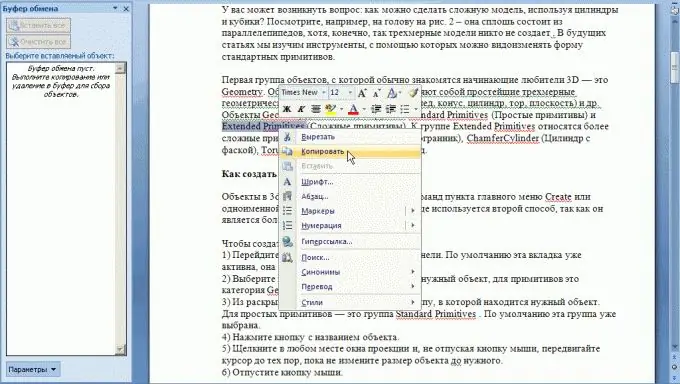
Panuto
Hakbang 1
Ang pagkopya sa clipboard ay maaaring gawin sa maraming paraan. Ang una sa kanila: pumili ng isang bagay o nais na piraso ng teksto, pagkatapos ay mag-right click dito, sa lilitaw na menu ng konteksto, piliin ang "Gupitin" upang magkakasunod na ilipat ang bagay o fragment (ang orihinal na file o teksto ay mawawala mula rito nakaraang lokasyon), o "Kopyahin" - para sa kasunod na pagkopya (ang orihinal na file o teksto ay mai-save sa parehong lugar). Pagkatapos i-paste ang nakopya na file sa nais na lokasyon sa pamamagitan ng pag-right click sa naaangkop na window at pagpili sa utos na "I-paste". Kung ang teksto ay nakopya, i-paste ito sa nais na lugar sa kaukulang dokumento sa parehong paraan.
Hakbang 2
Ang isa pang paraan upang makopya sa clipboard ay ang keyboard shortcut na Ctrl + C. I-click ang mga ito, na dati nang pumili ng isang file o isang piraso ng teksto. Ang keyboard shortcut na Ctrl + X ay magkatulad sa utos na "Gupitin". Ngayon, upang mai-paste ang mga nakopyang elemento, mag-navigate sa nais na lokasyon sa iyong hard drive o panlabas na media, o, kung ito ay isang piraso ng teksto, sa nais na bahagi ng window ng dokumento, at gamitin ang Ctrl + V keyboard shortcut. Tulad ng sa unang pamamaraan, kung ginamit ang kombinasyon na Ctrl + X (Cut), pagkatapos ang orihinal na file o teksto ay mawawala mula sa dating lokasyon nito, at kung ang Ctrl + C (Copy), mai-save ito sa parehong lugar.
Hakbang 3
Ang pangatlong paraan, tulad ng pangalawa, ay ang paggamit ng isang keyboard shortcut. Upang makopya ang isang file o teksto sa clipboard, pindutin ang Ctrl + Insert nang sabay (hindi ito gumagana sa lahat ng mga application ng Windows), upang maputol - Shift + Delete (para lamang sa teksto, para sa mga file na ang kombinasyong ito ay isang utos na permanenteng tanggalin), at upang i-paste, pindutin ang Shift + Insert.






